Trong cuộc sống và công việc hiện đại, chúng ta thường phải làm việc với nhiều ứng dụng cùng một lúc trên điện thoại hoặc máy tính. Chia đôi màn hình là một tính năng hữu ích giúp tăng hiệu quả công việc. Nếu bạn chưa biết cách sử dụng tính năng độc đáo này thì sau đây là bài viết dành cho bạn.
1. Giới thiệu về tính năng chia đôi màn hình
Tính năng chia đôi màn hình là một tính năng hữu dụng cho phép người dùng chia màn hình thành hai phần bằng nhau, mỗi phần hiển thị một ứng dụng khác nhau. Điều này giúp cho người dùng có thể làm việc với nhiều ứng dụng cùng một lúc mà không phải chuyển đổi giữa các ứng dụng. Tính năng này có thể được sử dụng trên cả điện thoại và máy tính, và được tích hợp sẵn trong hệ điều hành của các thiết bị. Tính năng này rất hữu ích cho các công việc đòi hỏi phải xem và so sánh nhiều tài liệu hoặc để thực hiện nhiều tác vụ cùng một lúc.
2. Cách chia đôi màn hình trên điện thoại
Hầu hết các điện thoại Android, iPhone từ nhiều hãng sản xuất khác nhau cho phép bạn chạy các ứng dụng chia đôi màn hình, sử dụng cùng lúc hai ứng dụng hoặc hai cửa sổ. Nhờ đó, người dùng có thể vừa xem phim, vừa chat giúp thao tác một cách nhanh chóng và không tốn thời gian di chuyển giữa các ứng dụng.
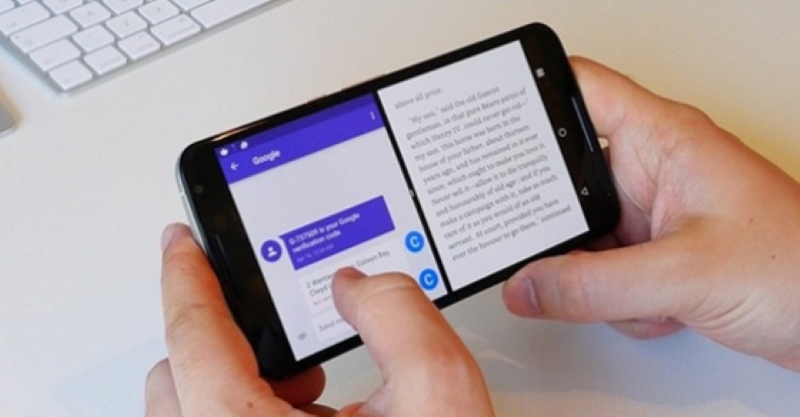
Để chia đôi màn hình trên điện thoại, bạn có thể làm theo các bước sau đây:
– Vuốt từ cạnh phải hoặc cạnh trái của màn hình để hiển thị các ứng dụng đang chạy.
– Chọn ứng dụng mà bạn muốn sử dụng.
– Nhấn và giữ nút ứng dụng đó, sau đó kéo và thả nó lên cạnh trái hoặc phải của màn hình để chia màn hình thành hai phần bằng nhau.
– Lặp lại bước 2 và 3 để chọn ứng dụng cần hiển thị trên nửa màn hình còn lại.
Đối với các hệ điều hành Ios, Apple đã mang đến chức năng Picture-in-Picture đầy mới lạ, dưới đây là cách chia đôi màn hình iPhone dành cho bạn:
Bước 1: Truy cập Cài đặt => Cài đặt chung => Hình trong hình => Kích hoạt Bắt đầu PiP tự động.
Bước 2: Mở các app có thể hỗ trợ được tính năng này, ví dụ như Safari để mở một video bất kì rồi mở nó lên ở chế độ toàn màn hình.
Bước 3: Bấm biểu tượng PiP nằm ở thanh công cụ => Quay trở về màn hình chính và nhận video ở dạng thu nhỏ ở góc dưới. Chúng ta có thể phóng to và thu nhỏ và di chuyển đến bất kì vị trí nào mà mình thích.
3. Cách chia đôi màn hình trên máy tính
Khi sử dụng laptop để làm việc, học tập… người dùng thường mở rất nhiều cửa sổ. Việc chuyển qua chuyển lại qua nhiều cửa sổ gây bất tiện cho công việc của bạn. Do đó cách chia đôi màn hình laptop sẽ giúp người dùng thao tác dễ dàng và hiệu quả hơn cho mục đích của bạn.
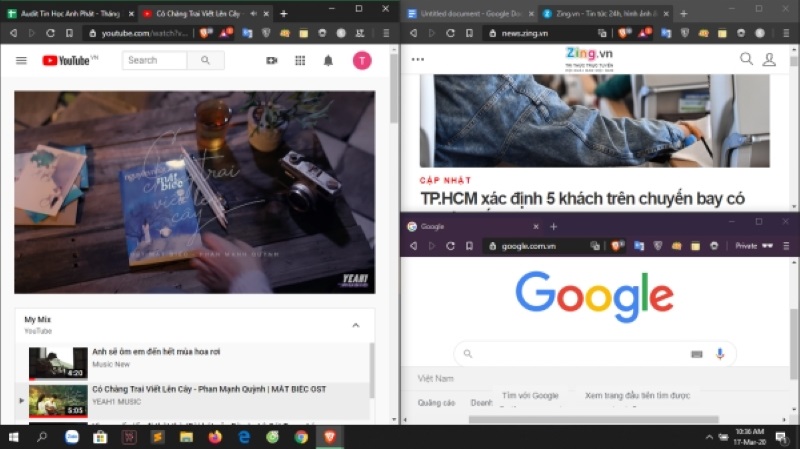
Trên máy tính, để chia đôi màn hình, bạn có thể làm theo các bước sau đây:
Cách chia đôi màn hình trên Window:
– Kéo và thả cửa sổ ứng dụng đầu tiên vào cạnh bên trái hoặc bên phải của màn hình.
– Kéo và thả cửa sổ ứng dụng thứ hai vào nửa còn lại của màn hình.
Cách chia đôi màn hình trên Macbook:
– Nhấn tổ hợp phím “Mission Control” (F3) để hiển thị tất cả các cửa sổ ứng dụng đang chạy.
– Kéo và thả cửa sổ ứng dụng đầu tiên vào cạnh bên trái hoặc bên phải của màn hình.
– Kéo và thả cửa sổ ứng dụng thứ hai vào phần trống còn lại của màn hình.
4. Kết luận
Trên đây là những cách chia đôi màn hình trên điện thoại và máy tính cực đơn giản và hữu ích. Hy vọng những thông tin mà Thanhsharing.com mang đến cho bạn sẽ giúp bạn biết thêm nhiều kiến thức mới hơn nhé!

Với niềm đam mê về công nghệ và sự sáng tạo, Tiến Thành đã dành 5 năm nghiên cứu và làm việc trong lĩnh vực phát triển phần mềm. Bằng sự kiên trì và tinh thần nghiên cứu cao, anh đã đóng góp một số dự án phần mềm quan trọng và thành công. Cùng với các đội nhóm của mình, Thành đã phát triển và tham gia vào việc xây dựng các ứng dụng và hệ thống phức tạp.
